Łączenie/kontrolowanie komputerów przez sieć za pomocą KontrolPack

Kontroluj komputery w swojej sieci z łatwością dzięki KontrolPack. Łącz i zarządzaj komputerami z różnymi systemami operacyjnymi bez wysiłku.
Przędza jest alternatywą dla NPM. Służy do instalowania pakietów NodeJS. Jest szeroko stosowany w społeczności Linuksa ze względu na swoją szybkość i stabilność. W tym przewodniku wyjaśnimy, jak uruchomić narzędzie do zarządzania pakietami Yarn w popularnych systemach operacyjnych Linux.
Instrukcja instalacji Ubuntu
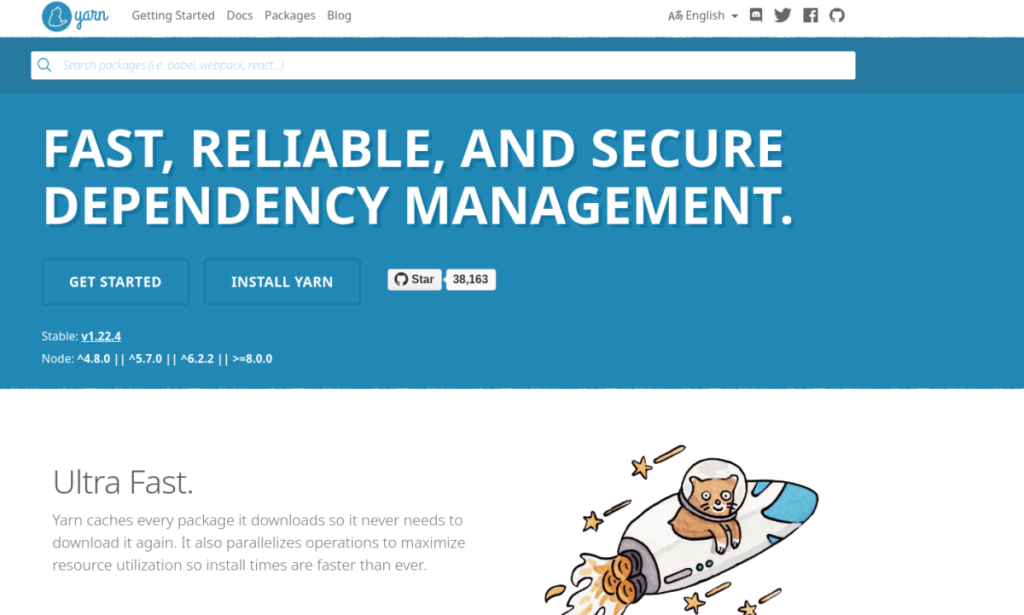
Najlepiej skonfigurować Yarn na Ubuntu, korzystając z repozytorium oprogramowania innej firmy Yarn. Aby włączyć to repozytorium, musisz zacząć od zainstalowania narzędzia Curl. Aby zainstalować Curl, otwórz okno terminala, naciskając Ctrl + Alt + T lub Ctrl + Shift + T. na klawiaturze i wprowadź Trafne polecenie poniżej.
sudo apt zainstaluj curl
Po skonfigurowaniu narzędzia Curl na komputerze z systemem Ubuntu Linux należy go użyć do pobrania klucza publicznego Yarn, który jest niezbędny do uzyskania dostępu do repozytorium oprogramowania innej firmy w systemie Ubuntu.
curl -sS https://dl.yarnpkg.com/debian/pubkey.gpg | sudo apt-key add -
Po pobraniu klucza publicznego Yarn na komputer z systemem Ubuntu nadszedł czas, aby dodać repozytorium oprogramowania innej firmy do Ubuntu. Używając poniższego polecenia echo , dodaj repozytorium.
echo "deb https://dl.yarnpkg.com/debian/ stable main" | koszulka sudo /etc/apt/sources.list.d/yarn.list
Po dodaniu repozytorium oprogramowania innej firmy Yarn nadszedł czas na aktualizację źródeł oprogramowania Ubuntu. Używając aktualizacji polecenie, odśwież źródła oprogramowania Ubuntu.
aktualizacja sudo apt
Gdy Ubuntu jest aktualne, użyj apt install polecenie, aby uzyskać najnowszą konfigurację Yarn w swoim systemie. Należy pamiętać, że pakiet Cmdtest jest w konflikcie z przędzą w systemie Ubuntu. Jeśli masz zainstalowany program Cmdtest, usuń go za pomocą sudo apt remove cmdtestprzed próbą zainstalowania Yarn.
sudo apt install przędza
Instrukcja instalacji Debiana
Deweloperzy umożliwiają uruchomienie Yarn na Debianie dzięki ich repozytorium oprogramowania stron trzecich. Aby rozpocząć instalację, musisz zainstalować program Curl, jeśli jeszcze go nie masz. Aby zainstalować Curl, otwórz okno terminala, naciskając Ctrl + Alt + T lub Ctrl + Shift + T. na klawiaturze i użyj poniższego polecenia apt-get .
sudo apt-get zainstaluj curl
Po skonfigurowaniu aplikacji Curl na komputerze z Debianem można jej wreszcie użyć do pobrania klucza publicznego Yarn. Ten klucz jest niezbędny do pobrania, ponieważ w przeciwnym razie Debian odmówi współpracy z repozytorium Yarn.
curl -sS https://dl.yarnpkg.com/debian/pubkey.gpg | sudo apt-key add -
Teraz, gdy klucz publiczny Yarn znajduje się na twoim komputerze z systemem Debian Linux, nadszedł czas, aby dodać repozytorium oprogramowania innej firmy, aby można go było użyć do zainstalowania Yarn. Aby dodać repozytorium oprogramowania do komputera z Debianem, użyj poniższego polecenia echo .
echo "deb https://dl.yarnpkg.com/debian/ stable main" | koszulka sudo /etc/apt/sources.list.d/yarn.list
Teraz, gdy repozytorium oprogramowania innej firmy Yarn znajduje się na twoim komputerze z systemem Debian Linux, nadszedł czas, aby zaktualizować system. Za pomocą polecenia update odśwież źródła oprogramowania w Debianie.
aktualizacja sudo apt-get
Mając wszystko na bieżąco, można zainstalować Yarn na Debianie za pomocą następującego polecenia apt-get w oknie terminala.
sudo apt install przędza
Instrukcje instalacji Arch Linux
W Arch Linux narzędzie Yarn jest niezwykle proste w instalacji. Nie ma potrzeby tworzenia repozytoriów oprogramowania innych firm. Zamiast tego po prostu otwórz okno terminala i wprowadź następujące polecenie Pacman poniżej.
sudo pacman -S przędza
Instrukcje instalacji Fedory
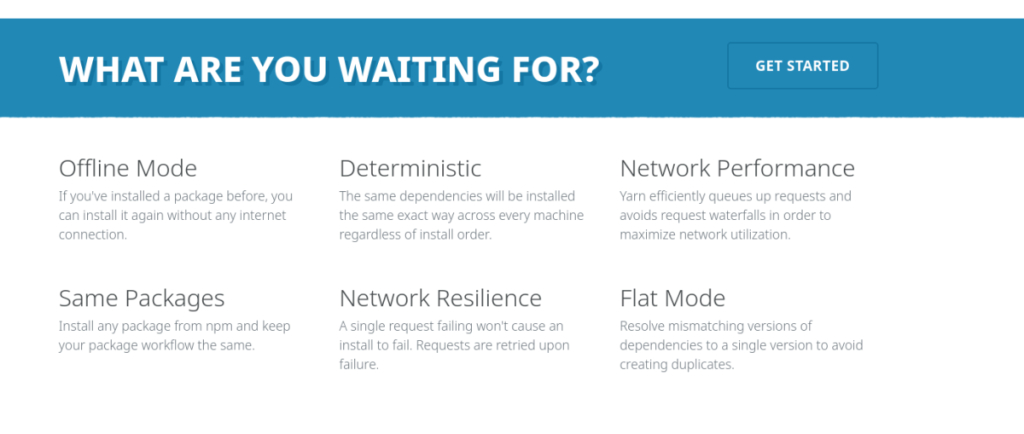
Osoby korzystające z Fedory Linux, które chcą uzyskać dostęp do najnowszej wersji Yarn, muszą to zrobić, włączając repozytorium oprogramowania innej firmy. Najpierw należy zainstalować program Curl, ponieważ jest on używany do pobierania pliku repozytorium Fedory.
Uwaga: te instrukcje instalacji działają również z CentOS i RedHat Enterprise Linux. Po prostu zamień Dnf na Yum.
Aby zainstalować Curl na komputerze z systemem Fedora Linux, otwórz okno terminala, naciskając Ctrl + Alt + T lub Ctrl + Shift + T. na klawiaturze. Następnie użyj następującego polecenia dnf .
sudo dnf zainstaluj curl
Po uruchomieniu aplikacji Curl w Fedorze użyj polecenia curl, aby pobrać plik repozytorium Yarn do swojego systemu. Ten plik repozytorium zawiera wszystkie informacje wymagane do zainstalowania Yarn w Fedorze.
curl --silent --location https://dl.yarnpkg.com/rpm/yarn.repo | koszulka sudo /etc/yum.repos.d/yarn.repo
Gdy repozytorium znajdzie się na komputerze z systemem Fedora Linux, można rozpocząć instalację Yarn. Używając dnf install polecenie, zainstaluj Yarn.
sudo dnf zainstaluj przędzę
Instrukcje instalacji OpenSUSE
Niestety, OpenSUSE Linux nie znajduje się na stronie Yarn. Istnieje jednak dedykowana strona instalacji Yarn w usłudze kompilacji OpenSUSE. Aby rozpocząć instalację, otworzyć okno terminala, naciskając klawisze Ctrl + Alt + T lub Ctrl + Shift + T . Następnie postępuj zgodnie z poniższymi instrukcjami instalacji, które odpowiadają Twojemu wydaniu OpenSUSE.
Tumbleweed
Najpierw użyj polecenia addrepo, aby zasubskrybować repozytorium przędzy dla Tumbleweed.
sudo zypper addrepo https://download.opensuse.org/repositories/home:darix:apps/openSUSE_Tumbleweed/home:darix:apps.repo
Następnie uruchom polecenie odświeżania .
odświeżenie sudo zypper
Na koniec zainstaluj przędzę na Tumbleweed.
sudo zypper zainstalować przędzę
SKOK 15.1
Najpierw użyj polecenia addrepo, aby zasubskrybować repozytorium Yarn dla LEAP 15.1.
sudo zypper addrepo https://download.opensuse.org/repositories/home:Ximi1970:Servers:Gitlab:12.5-stable/openSUSE_Leap_15.2/home:Ximi1970:Servers:Gitlab:12.5-stable.repo odśwież zypper
Następnie uruchom polecenie odświeżania .
odświeżenie sudo zypper
Na koniec zainstaluj Yarn na LEAP 15.1.
sudo zypper zainstalować przędzę
SKOK 15,2
Najpierw użyj polecenia addrepo, aby zasubskrybować repozytorium Yarn dla LEAP 15.2.
sudo zypper addrepo https://download.opensuse.org/repositories/home:Ximi1970:Servers:Gitlab:12.5-stable/openSUSE_Leap_15.2/home:Ximi1970:Servers:Gitlab:12.5-stable.repo
Następnie uruchom polecenie odświeżania .
odświeżenie sudo zypper
Na koniec zainstaluj Yarn na LEAP 15.2.
sudo zypper zainstalować przędzę
Kontroluj komputery w swojej sieci z łatwością dzięki KontrolPack. Łącz i zarządzaj komputerami z różnymi systemami operacyjnymi bez wysiłku.
Czy chcesz automatycznie wykonywać powtarzające się zadania? Zamiast klikać przycisk wiele razy ręcznie, czy nie byłoby lepiej, gdyby aplikacja…
iDownloade to wieloplatformowe narzędzie, które umożliwia użytkownikom pobieranie treści bez zabezpieczeń DRM z serwisu iPlayer BBC. Umożliwia pobieranie obu filmów w formacie .mov.
Funkcje programu Outlook 2010 omówiliśmy szczegółowo, ale ponieważ nie zostanie on wydany przed czerwcem 2010 r., czas przyjrzeć się bliżej programowi Thunderbird 3.
Od czasu do czasu każdy potrzebuje przerwy. Jeśli szukasz ciekawej gry, wypróbuj Flight Gear. To darmowa, wieloplatformowa gra typu open source.
MP3 Diags to najlepsze narzędzie do rozwiązywania problemów w Twojej kolekcji audio. Potrafi poprawnie oznaczyć pliki mp3, dodać brakujące okładki albumów i naprawić VBR.
Podobnie jak Google Wave, Google Voice wzbudził spore zainteresowanie na całym świecie. Google dąży do zmiany sposobu, w jaki się komunikujemy, a ponieważ staje się coraz bardziej
Istnieje wiele narzędzi, które pozwalają użytkownikom serwisu Flickr pobierać zdjęcia w wysokiej jakości, ale czy istnieje sposób na pobranie ulubionych z serwisu Flickr? Niedawno…
Czym jest samplowanie? Według Wikipedii „jest to akt pobrania fragmentu lub próbki jednego nagrania dźwiękowego i ponownego wykorzystania go jako instrumentu lub
Google Sites to usługa Google, która pozwala użytkownikom hostować witrynę na serwerze Google. Jest jednak jeden problem: nie ma wbudowanej opcji tworzenia kopii zapasowej.



![Pobierz symulator lotu FlightGear za darmo [Baw się dobrze] Pobierz symulator lotu FlightGear za darmo [Baw się dobrze]](https://tips.webtech360.com/resources8/r252/image-7634-0829093738400.jpg)




